中央管理サーバーのユーザー特権設定
この領域を使用して、ユーザーの GFI LanGuard Central Management Server コンソールへのアクセス権を設定できます。 設定されたユーザーは、インターネット ブラウザを用いてどこからでもコンソールにアクセスできます。 GFI LanGuard Central Management Server は、ユーザーの認証に Active Directory を使用します。
GFI LanGuard Central Management Server には以下の役割があります。
| オプション | 説明 |
|---|---|
| IT Manager | この役割はサイト管理者と監査者の役割を兼ね備えており、ユーザーは GFI LanGuard Central Management Server へのフル アクセスが可能です。 |
| Site Admin | サイト管理者の権限を持つユーザーは、コンソールを設定および管理できます。 |
| Auditor | 監査者の役割により、ユーザーは GFI LanGuard Central Management Server コンソールのレポーティング ツールおよびダッシュボード現在アクティブになる、またはスケジュールされるさまざまな操作のステータスを示すグラフィック表現。にアクセスできます。 |
新しいユーザーを追加するには:
1. 最上部のナビゲーションバーにある settings アイコンをクリックします。
2. Users を選択します。
3. Add User アイコンをクリックします。
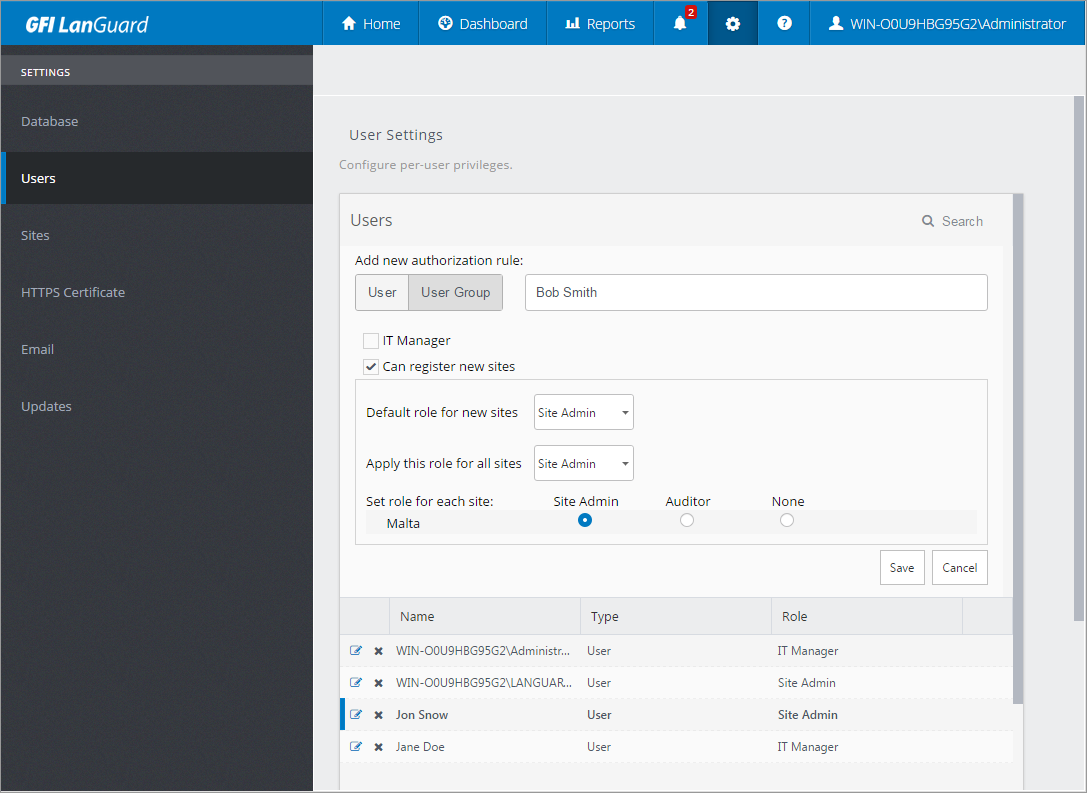
GFI LanGuard Central Management Server コンソールへのユーザー アクセス権の設定
4. 以下のオプションから選択します。
5. Save をクリックします。